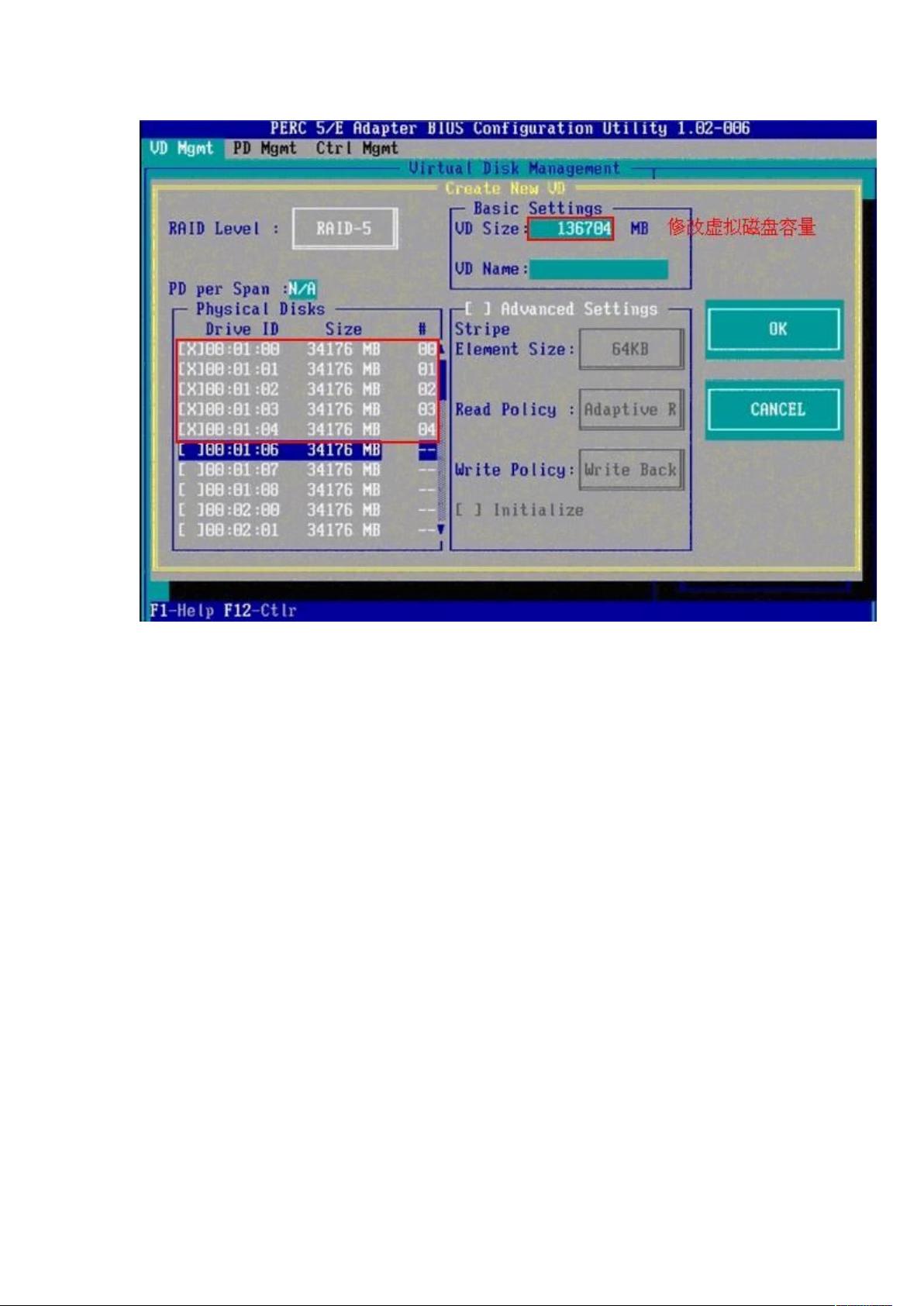DELL服务器RAID5磁盘阵列添加指南:一步步教你完成配置
本文档详细介绍了在DELL服务器主机上使用PERC5/6 RAID卡增加磁盘阵列的步骤。首先,用户需要通过VDMgmt菜单创建一个新的逻辑磁盘,这个过程包括以下几个关键步骤:
1. 打开VDMgmt菜单:通过快捷键CTRL+P/CTRL+N进入虚拟磁盘管理器,选择F2展开虚拟磁盘创建菜单。
2. 创建新虚拟磁盘:在创建窗口中,选择"CreateNewVD",然后选择合适的RAID级别。DELL服务器的RAID卡支持RAID0/1/5/10/50,选择RAID5作为示例,因为RAID5通常用于提供数据冗余。
3. 选择硬盘:将光标移到PhysicalDisks列表,选择需要参与RAID的硬盘,确保选择数量符合所需RAID级别要求(RAID5需要3块硬盘)。选中硬盘后,可以调整VDSize(默认容量)和VDName。
4. 高级设置:完成基本设置后,进入高级设置部分,可能调整StripeElementSize大小、ReadPolicy和WritePolicy。初始化选项允许用户决定是否在创建阵列时进行初始化。虽然高级设置默认关闭,除非有特殊需求,一般不建议修改。
5. 确认和初始化:最后,确认所有设置无误后,按Tab键至OK并回车。如果是新创建的阵列,系统可能会提示进行初始化,这有助于清除数据并设置初始校验信息,提高数据安全性。
整个过程强调了在实际操作中需要注意的细节,确保正确配置RAID级别、硬盘选择和初始化操作,这对于维护服务器的性能和数据安全至关重要。通过遵循这些步骤,用户可以有效地扩展DELL服务器的存储容量,并实现RAID技术的优势。
相关推荐








Archy_Wang
- 粉丝: 618
- 资源: 16
最新资源
- 基于 S7-300,400 CPU 集成 PN 接口 Modbus TCP 通讯快速入门(更新版本V2.6).zip
- MongoDBNotes:此存储库包含Web开发人员和数据库爱好者以及我的MongoDB NoSQL数据库初学者的注释。 此仓库涉及MongoDB大学M001课程
- OpenPMS-开源
- 杰奇1.7解密.zip_adclick.php_奇杰_杰奇_杰奇1.7解密_杰奇解密
- 单片机收银机C52(加减乘除,小数点运算,撤销,报警功能)
- 求职者
- my-portfolio:我的投资组合
- MyMaps-开源
- corenlp-java-server:斯坦福CoreNLP解析器的简单Java REST API包装器
- UU Point(优优知识库) v1.0.3
- speaking-grandma-prework
- pg_auto_failover:Postgres扩展和服务,用于自动故障转移和高可用性
- GPUCloth:使用CUDA对Blender 2.93.x进行布料模拟
- layaair2-SG:layabox2.0.2 的完整游戏项目,可以用来学习!主要是场景中的GPU内存管理,DEMO
- Md5Checker v3.3 官方中文版
- cjosn解析函数库.7z